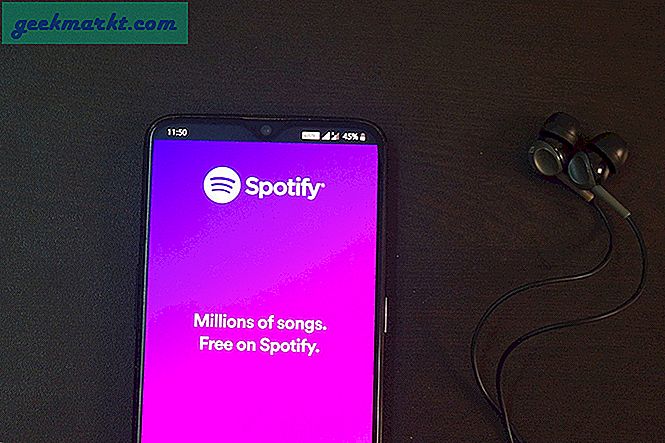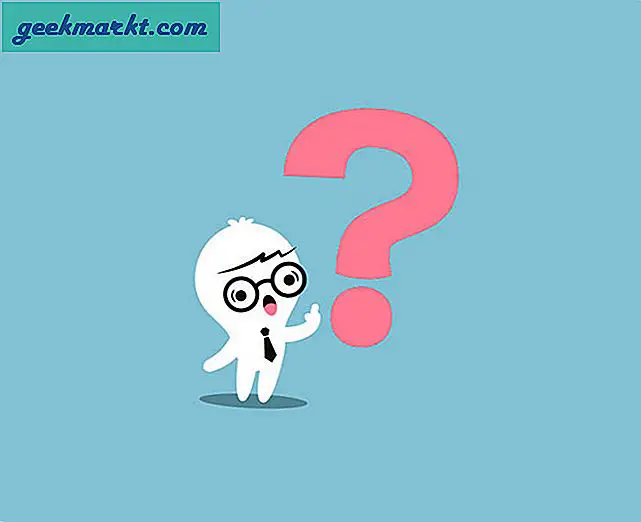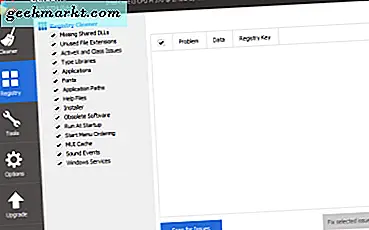Att vara i ett mediehus hanterar vi ofta många videor. Det kräver att du laddar upp innehåll för YouTube, Instagram och till och med webbplatsen. Att hantera olika kameror, filtyper, programvara och till och med bildförhållanden har alla en videokompressor i sin stall. Eftersom jag flyttade till Ubuntu från Windows 10, var jag i stort behov av en bra videokompressor. Medan du alltid kan zippa videofilmer med hjälp av tar-kommandot eller den senaste snabba lz4-komprimeringen, men det kräver dekompression vid användarsidan vilket fördubblar processen.
Så medan jag är ute efter bra videokomprimering, här är listan över bästa videokompressor för Linux.
Läsa: Bästa videokompressor utan att förlora kvalitet för Android
Bästa videokompressor för Linux
1. ffmpeg
ffmpeg är det bästa verktyget när det gäller allt annat än media. Om du inte redan har ffmpeg installerat, använd följande kommando för att göra det.
sudo apt-get install ffmpeg
ffmpeg kan hantera flera filformat och har flera växlar för att anpassa utdatahastighet, videokodek etc.
ffmpeg -i input.mp4 -vcodec libx265 -crf 20 output.mp4Ju högre CRF-värde, desto mindre är filstorleken och minskningen av videokvaliteten. Så du kan använda crf-värdet som 0 om du vill ha förlustfri komprimering. Det skulle dock leda till större filstorlek.
Läsa: Hur man konverterar video på Android med FFmpeg med Termux

Om du har en NVIDIA GPU är det bara att kompilera FFmpeg med NVENC-biblioteket för att stödja hårdvaruaccelererad komprimering
Vad är bra?
- Stöder ett stort antal codecs och filtyper
- Anpassade kontroller och växlar för att styra videokomprimeringen
Vad är det inte?
- Filkonvertering tar lång tid
- Att kompilera ffmpeg med GPU-stöd är ett tråkigt jobb
Besök FFmpeg GitHub
2. Transmageddon
Transmageddon är en Linux video transcoder-app med ett minimalt gränssnitt. Det är en dedikerad offline-videokompressorapp som stöder flera video-, ljudkodek- och utdatafilformat. Min mest favoritfunktion i Transmageddon är att du får ställa in codecs för ljud och video separat. Detta säkerställer att du har optimal kontroll över den komprimerade filen. Det är också ett snyggt verktyg att ha när allt du vill är att extrahera ljud från en video eller ta bort det.
Transmageddon är en snygg minimal app för videokomprimering. Appen har dock inte uppdaterats 2014 och saknar aktiv utveckling.

Vad är bra?
- Minimalt gränssnitt med inbyggda förinställningar
- Stöder ett stort antal utdatafilformat
- Möjlighet att ställa in separata ljud- och videokodek
- Alternativ för att rotera videor
Vad är det inte?
- Appen uppdaterades senast 2014
- Inget stöd för H.265-videokodek
Ladda ner Transmageddon
Komprimering: 2,1 GB - 27 MB
3. Avidemux
Avidemux är inte din vanliga videokonverterare utan snarare en videoredigering med media kompressor. Istället för att använda olika program för att redigera och komprimera videor, föredrar jag hellre att använda Avidemux som gör båda. Du kan göra grundläggande redigering som trim, ändra ljud, tillämpa filter etc. När det gäller komprimering stöder det libx264- och libx265-codecs. Bortsett från dessa får du också skapa en användardefinierad förinställning med anpassad RC-kontroll, bildhastighet etc.
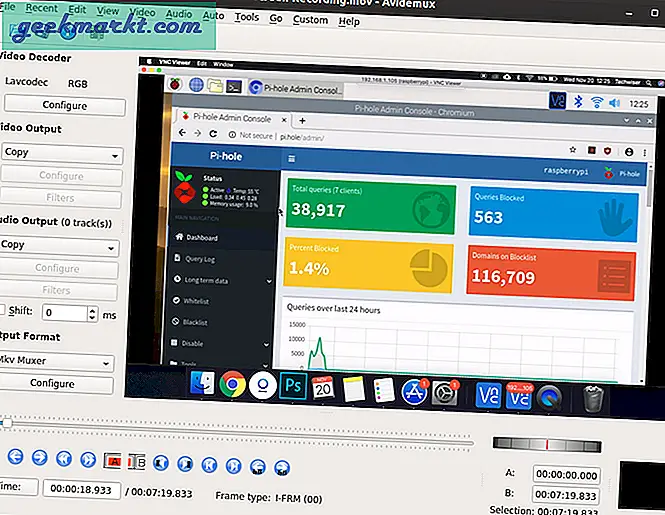
Vad är bra?
- Redigeringsverktyg för att trimma, färgkorrigera videor på en mindre nivå
- Komprimeringsverktyg som stöder de senaste videokodecerna, anpassad RC-kontroll osv
- Separata ljud- och videokontroller
Vad är det inte?
- Användargränssnittet är inte det mest intuitiva
- Många videoredigeringsverktyg är dolda under menyverktygen
4. Handbroms
Vi har använt Handbroms på alla våra maskiner allt från Windows, Linux till macOS. Det fungerar bara felfritt vilket leder till betydande låg filstorlek utan en kraftig försämring av videokvaliteten. Du kan justera videokvaliteten genom att dra RF-reglaget på fliken Video. Ett högre RF-nummer minskar videokvaliteten medan ett lägre antal ökar den. Bortsett från dessa får du också filter för att deinterlace, bestämma vilket som är användbart om du komprimerar eller återställer en gammal video lagrad på DVD-skivor.
Handbroms stöder också satsvis videokomprimering där du kan lägga till flera videoklipp i kön och komprimera dem alla samtidigt. Det enda problemet med handbroms är att alternativen är ganska överväldigande och har en sund inlärningskurva. Med detta sagt, om du gillar videoproduktion, är det väl värt att investera tid för att lära dig det.
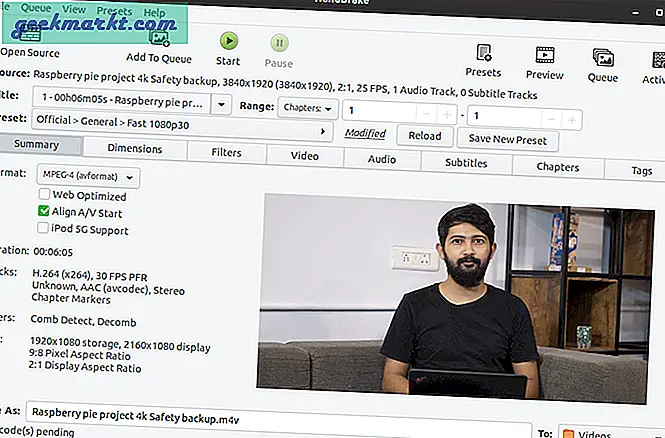
Vad är bra?
- Många inbyggda förinställningar för olika sociala mediasidor och webb
- Möjlighet att lägga till anpassade förinställningar med användardefinierade inställningar
- Stöder H.265 och 10-bitars och 12-bitars videokodning
- Stöder upplösning upp till 4k och bildhastigheter upp till 120 fps.
- Separat flik för ljud- och videokodning
- Använder GPU-kärnor när de är tillgängliga för snabbare kodning
Vad är det inte?
- Få fel när du lägger till undertexter i videon
2,1 GB - 95 MB
Ladda ner handbroms
5. CloudConvert
CloudConvert är som namnet antyder en molnbaserad filkonverteringsapp. Den stöder ett stort bibliotek med filer där videokomprimering bara är en liten del. Den stöder ett stort antal videofilformat, codecs och ljudformat. Förutom dessa kan du anpassa komprimeringsinställningarna som ljudkodek, videokodek, CRF, etc. Dessutom tillhandahåller CloudConvert också API: er så att den kan integreras i din webbapp. Dessutom kan du också använda Zapier för att integrera cloudconvert med andra appar som Google Drive, AWS, etc.
CloudConvert är en gratis webbapp som avlägsnar omvandlingsbelastningen från din lokala CPU och GPU. Det kommer dock med några begränsningar som att maximal filstorlek bara kan vara upp till 1 GB och du kan bara komprimera 25 minuters videoinspelningar per dag. För att ta bort dessa begränsningar kan du uppgradera till den betalda varianten som börjar på $ 8.
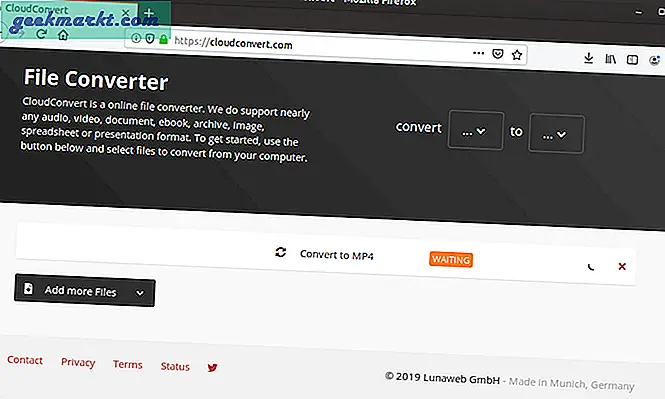
Vad är bra?
- Ingen inloggning krävs för filkonvertering
- Komprimering och omkodning sker på molnet
- API-tillgänglighet och Zapier-integration med andra appar
- Enligt sekretesspolicyn extraheras ingen av data från de uppladdade filerna
Vad är det inte?
- Kompressionshastigheten är för långsam för de gratis användarna
Besök cloudconvert
6. Molnärt
Till skillnad från CloudConvert är Cloudinary en bildkomprimeringslösning på företagsnivå. Om din webbportal hanterar massor av videodata kan du använda Cloudinary API för att komprimera, konvertera videor direkt. Cloudinary har en gratis variant som är begränsad till 200 minuters videokomprimering per månad. Du måste implementera API: et inom din webbappskod och det finns tillräckligt med dokumentation tillgänglig på Cloudinary-webbplatsen.
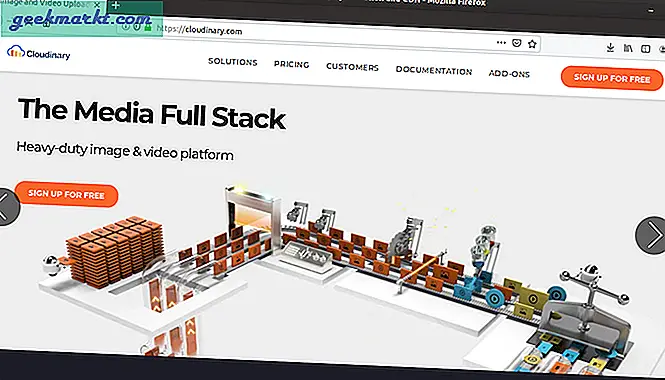
Vad är bra?
- On-the-fly bild och videokomprimering
- Massor av dokumentation finns på webbsidan
- Den fria varianten skulle vara tillräckligt för de flesta enskilda bloggar
- Sök i bilder med API
7. Ezgif
Ett annat onlineverktyg i den här listan är Ezgif. Det är en webbapp för att konvertera videor från flera format till GIF. Till skillnad från CloudConvert får du dock olika redigeringsverktyg som du låter dig klippa, trimma, rotera, ändra storlek, hastighetskontroll, färgjustering etc. Jag använder webbappen huvudsakligen för att komprimera GIF-storlek eftersom den använder LZF-komprimering för att minska GIF-storlek med missfärgning, dithering och buller. Dessutom kan du också välja bort ramdroppar för att minska GIF-storleken.
Vad är bra?
- Stöder GIF / JPG / PNG / APNG / WebP och andra filformat
- Max filstorlek 6 MB vardera eller 100 MB totalt.
- Du kan välja flera filer eller ladda upp .zip-arkiv med bilder
- Olika redigeringsverktyg för justering och färggradering
- GIF-optimerare baserad på LZF- och LZW-algoritm med justerbar kompressionsnivå
Vad är det inte?
- Ingen att klaga på
Besök Ezgif
Avslutande ord
Videokomprimering är en helt annan bollpark när du läser om den. Om du hanterar videoproduktion dagligen är Handbrake ett utmärkt verktyg att lära sig och anpassa sig till. För engångsanvändningsfall kan du prova Transmageddon eller CloudConvert. För en minimal videoredigerare med videokompressor är Avidemux och Ezgif ett bra alternativ.
Om du skapar innehåll specifikt för YouTube skulle upplösning över 720p och högre bithastighet ge dig bättre resultat. För fler frågor eller frågor, låt mig veta i kommentarerna nedan. Dessutom kan du också kontrollera Video StackExchange för specifika frågor om videokomprimering och andra verktyg.
Läs också: De 5 bästa videokonverteringsapparna för iPhones och iPads